Windows 10'da Diğer Uygulamalar Tarafından Kullanılan Hesapları Ekleme ve Kaldırma
Windows 10'da Diğer Uygulamalar Tarafından Kullanılan Hesaplar Nasıl Eklenir ve Kaldırılır
Windows 10'da, işletim sisteminde oturum açmak için kullandığınız Microsoft Hesabınız yerine, yüklü Mağaza uygulamaları tarafından kullanılacak kullanıcı hesaplarını tanımlayabilirsiniz. Birden fazla Microsoft Hesabınız olduğunda bu çok yararlı olabilir. Windows 10, bunların hepsini Ayarlar'da tek seferde tanımlamaya izin verir, böylece tek tek uygulamalardan çıkış yapmaktan ve farklı kimlik bilgileriyle tekrar oturum açmaktan kurtulabilirsiniz.
Reklamcılık
Windows 10, bunların hepsini aynı anda Ayarlar'da tanımlamanıza izin verir, böylece tek tek uygulamalardan çıkış yapmaktan ve farklı kimlik bilgileriyle tekrar oturum açmaktan kaçınabilirsiniz.
Mağaza sayesinde uygulamalar tek tıklamayla yüklenebilir ve güncellenebilir. Son Windows 10 derlemelerinde, baskılar Windows 10 Pro, Enterprise veya Education gibi artık uygulamaları yüklemek için Mağaza'da bir Microsoft hesabıyla oturum açmanız gerekmiyor. Windows 10, bu şekilde yalnızca ücretsiz uygulamaların yüklenmesine izin verir. Ne yazık ki, Windows 10 Home sürümü, desteklenen tüm işlemler için hala etkin bir Microsoft hesabı gerektirir.
Yeni bir cihazda Microsoft hesabınızla Mağaza'da oturum açtığınızda, halihazırda sahip olduğunuz (daha önce başka bir cihazdan satın aldığınız) uygulamaları yükleyebilirsiniz. Microsoft Store, cihazlarınızın listesini bu amaçla kaydeder. Uygulamalarınızı ve oyunlarınızı en fazla 10 cihaza yükleyebilirsiniz. Müzik ve video, oynatma için dört cihazla sınırlıdır.
Windows 10'da Diğer Uygulamalar Tarafından Kullanılan Hesap Eklemek İçin,
- Aç Ayarlar uygulaması.
- git hesaplarve üzerine tıklayın E-posta hesapları soldaki.
- Sağda, üzerine tıklayın Microsoft hesabı ekleyin altındaki bağlantı Diğer uygulamalar tarafından kullanılan hesaplar.
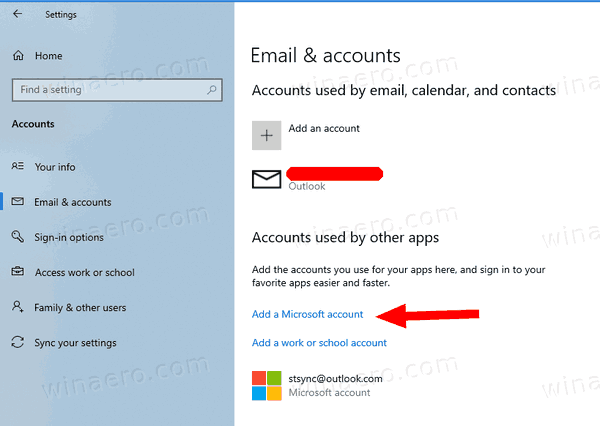
- Ayrıca, bağlantıyı kullanarak okul veya iş kimlik bilgilerinizi kullanmak mümkündür. İş veya okul hesabı ekleyin.
- Sonraki sayfada, e-posta, telefon veya Skype oturum açma gibi hesap verilerini girin ve İleri'ye tıklayın.
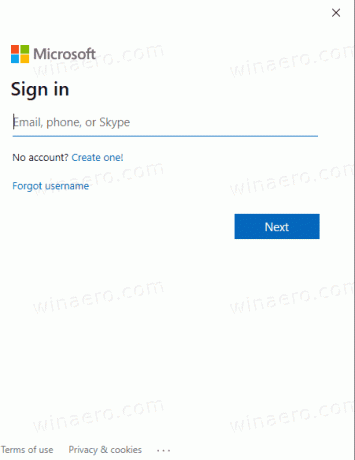
- Parolanızı yazın ve Oturum aç'a tıklayın.
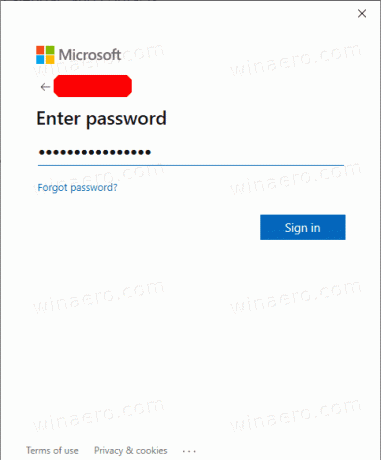
- İstenirse, PIN veya Face ID gibi ekstra hesap verileri sağlayın.
- Hesap artık Ayarlar'da listeleniyor. Üzerine tıklayın ve seçin Microsoft uygulamaları beni imzalayabilir içinde veya Uygulamaların bu hesabı kullanmamı istemesi gerekiyor Bu hesabın uygulamalar tarafından nasıl kullanılmasını istediğinize ilişkin.
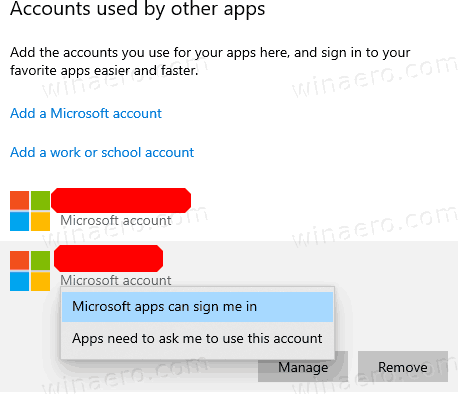
Bitirdiniz! Artık isterseniz Ayarlar uygulamasını kapatabilirsiniz.
Windows 10'da Diğer Uygulamalar Tarafından Kullanılan Hesabı Kaldırmak İçin,
- Aç Ayarlar uygulaması.
- git hesaplarve üzerine tıklayın E-posta hesapları soldaki.
- Sağ tarafta, altından kaldırmak istediğiniz hesabı seçin Diğer uygulamalar tarafından kullanılan hesaplar.
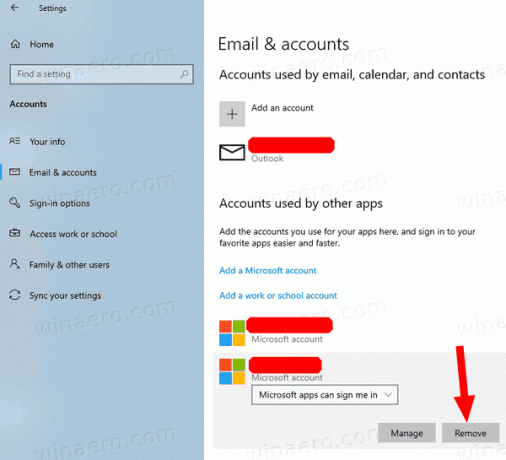
- Tıkla Kaldırmak buton.
- İşlemi onaylayın.
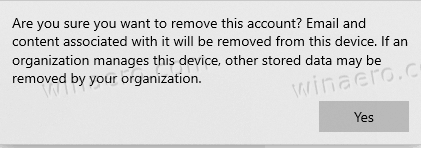
- Diğer hesap iş veya okul e-postanızsa, şu adrese gidin: Wok'a veya okula erişin sekmesi yerine E-posta ve hesaplarve tıklayın bağlantıyı kes Kaldırmak istediğiniz hesap için.
Hesap artık kaldırılmıştır ve artık Mağaza uygulamaları tarafından kullanılamaz.
Diğer ilginç makaleler:
- Windows 10 Aygıtını Microsoft Mağaza Hesabından Kaldırın
- Microsoft Store'da Otomatik Video Oynatmayı Devre Dışı Bırak
- Windows 10'da Mağaza Güncellemelerini Kontrol Et Kısayolu Oluşturun
- Windows 10'da Microsoft Store'dan Linux Dağıtımlarını Kurun
- Windows 10'da Microsoft Mağazasından Yazı Tipleri Nasıl Yüklenir
- Windows Mağazası oyunlarını Windows 10'da çevrimdışı oynayın
- Windows 10'da Windows Mağazası ile büyük uygulamaları başka bir sürücüye yükleyin
- Windows 10'da UAC Devre Dışı Bırakılmış Windows Mağazası Uygulamalarını Çalıştırın
- Windows 10 ile birlikte gelen tüm uygulamaları kaldırın, ancak Windows Mağazasını saklayın
- Windows Mağazası uygulamalarınızı PC'nizdeki diğer kullanıcı hesaplarıyla nasıl paylaşabilir ve yükleyebilirsiniz?


